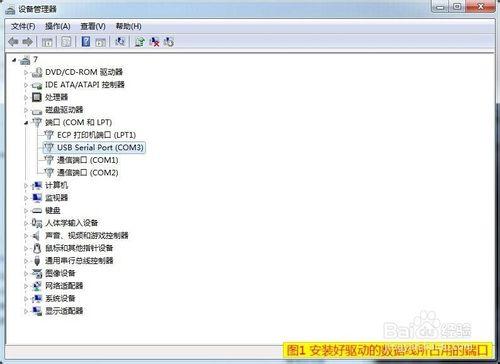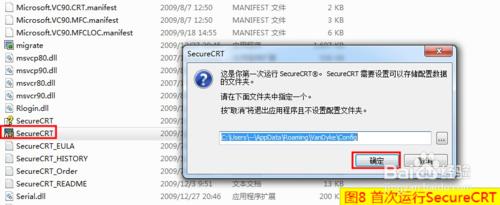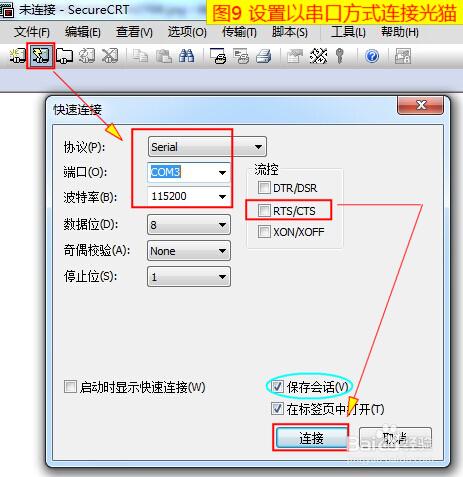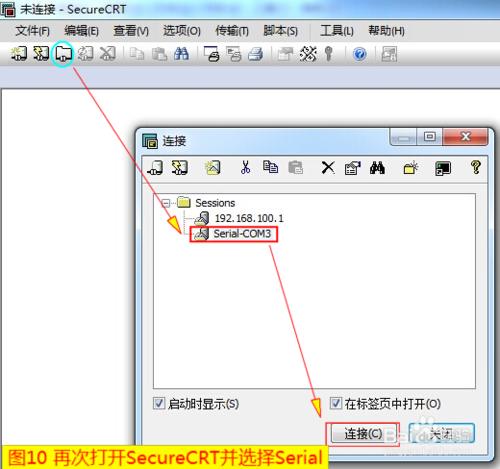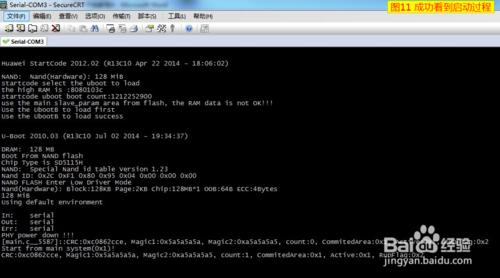華為光貓新版白色串列埠資料線軟硬體連線圖文教程
由於很多版本的光貓已經遮蔽了telnet,所以想要破解超級密碼或修改光貓的一些引數,只能拆機接上TTL資料線來進入CLI模式。
下面是詳細的圖文教程。
工具/原料
TTL串列埠資料線一副,推薦USB介面的。
十字螺絲刀、35W左右的烙鐵各一。
SecureCRT程式
方法/步驟
TTL資料線的連線:
將資料線的頭子插入電腦的USB介面,並安裝相應的驅動程式,安裝好驅動程式後,在計算機的裝置管理器中檢視並記錄下此資料線所戰勝的埠號,本例中為COM3。(一次安裝好驅動後,以後就不要再次安裝了,前提是每次資料線都插到同一個USB介面,如果換到其它USB介面,或者重灌系統,則埠號可能會變)
將光貓底部灰色標籤小心揭開(最好從左上角開始),然後擰出唯一的螺絲。
螺絲擰開放好,剩下的就要把外殼掰開了,外殼一般有幾個卡銷鎖著在,看貓正面或側面的透氣孔,很容易找到這些卡銷的。具體掰開的方法自己搞定,以不傷外殼不斷卡銷為首要原則,多拆幾次就有經驗了。
拆開外殼,就能看到裸露的PCB背板了,找到TTL焊點所在,用烙鐵把黑白黃三根線焊到對應的焊點上了。由於型號不同,焊點位置不一樣,但順序基本是一樣的,請嚴格按下圖的順序焊接(焊接時貓不能開電,且黑白黃三線不能插到資料線頭子上)。
將黑白黃三根線依標籤順序插到TTL頭子的正面左側相應位置,就是底部標3V3那排,但3V3本身不要插。
SecureCRT的設定:
雙擊SecureCRT程式,首次會彈出如下對話方塊,選擇確定即可,以後就不會再出現。
在SecureCRT的工具欄單擊“快速連線”,協議選擇Serial,埠選擇COM3,波特率選擇115200,同時取消勾選RTS/CTS,其它引數保持預設不要動。設定好後點“連線”按鈕。
這樣計算機就能通過串列埠(serial)方式和光貓建立連線了。
以上是第一次連線所需要做的準備工作,如果因為計算機重啟或換了別的光貓需要重新使用SecureCRT時,直接點選Serial-COM3並點“連線”即可,因為之前我們已經預設勾選了那個儲存會話了(見圖9藍圈部分)。若未出現“連線”對話方塊,自已手動點選SecureCRT工具欄那個在標籤頁中連線即可(見圖10藍圈部分)。
啟動光貓並連線到CLI:
一切準備工作都已經完成,此時給光貓開電,會看到SecureCRT裡面滾動顯示貓的啟動過程。
約兩三分鐘後光貓啟動完成,在SecureCRT介面裡按回車,如果出現login字樣,說明資料線和光貓的硬體連線完全正常,並且SecureCRT各引數設定均正確。
注意事項
本教程能否成功,主要就是看焊點找得對不對,以及焊接順序是否嚴格正確,請一定按照上面兩張圖片中的方位和順序來操作。同時要注意焊點不能短路碰線。以後如果有其它不同的焊接位,到時再上新圖例。
破解後,安裝外殼的要注意外殼上的指示燈位置跟PCB上面的要能對得上。
TTL資料線的顏色不重要,重要的是焊接順序和收、發、地三線的順序要對應上。